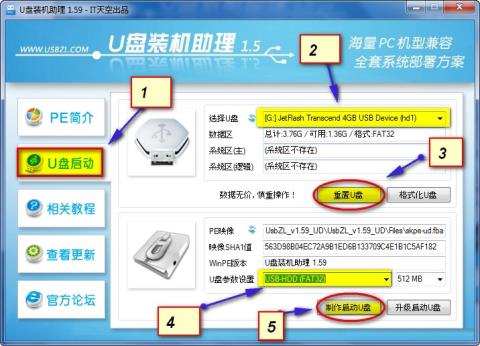Ghost s više konfiguracija je proces kreiranja računala s instaliranim Windowsima s potpunim operativnim sustavom, uključujući potreban i najoptimalniji softver za računalo, zatim stvaranje datoteke ghost s više konfiguracija iz novostvorenog operativnog sustava za izdvajanje. ghost za mnoge računala. To će uštedjeti vrijeme u usporedbi s ponovnom instalacijom sustava Windows zajedno s mnogim drugim softverom.
Trenutačno postoji mnogo softvera koji podržavaju stvaranje datoteka duhova s više konfiguracija, poput softvera SPAT (System Preparation Assisted Tool) koji smo čitateljima predstavili u prethodnom članku. Međutim, SPAT će prikazati samo 32-bitne Windowse. Ako je tako, možete upotrijebiti softver EasySysprep za višestruku konfiguraciju ghost od Win XP do Win 10 na 32-bitnoj i 64-bitnoj verziji.
Imajte na umu čitatelje da je sučelje Easy Sysprepa na kineskom i zahtijeva mnogo koraka, pa vas molimo da detaljno pratite svaki korak.
1. Pripremite softver prije ghostinga:
Prije stvaranja datoteka duhova s više konfiguracija, Windows računala moraju osigurati sljedeće zahtjeve:
- Windows se instalira s CD/DVD/usb ili iz ISO datoteke.
- U potpunosti aktivirajte licencu, optimizirajte sustav, isključite nepotrebne usluge i ostavite samo potreban softver za sustav, izbjegavajte instaliranje previše.
- Očistite svoj računalni sustav softverom poput CCleanera ili Clean Mastera i defragmentirajte tvrdi disk .
Zatim ćemo trebati preuzeti neke potrebne alate za stvaranje datoteka duhova s više konfiguracija.
1. Preuzmite softver za ažuriranje upravljačkog programa Easy DriverPack (Wandriver) .
2. Preuzmite softver EasySysprep za stvaranje gile duha. Najnovija verzija sučelja na kineskom jeziku. Podržava 32-bitne i 64-bitne operativne sustave.
3. WinPE za stvaranje duhova u WinPE okruženju. Win 7 PE ISO možete preuzeti na poveznici http://4share.vn/f/427674717a7a7075.
4. Softver za stvaranje USB-HDD-a za pokretanje na poveznici http://4share.vn/f/360200050e0f0504.
Skinete datoteku, zatim je izdvojite, kliknete na USBZL datoteku za pokretanje. Zatim učinite kako je prikazano u nastavku.

2. Kako stvoriti datoteke duhova s više konfiguracija:
Korak 1:
Prvo izbrišite korisnički račun prijavljen na računalu kako biste izbjegli pogreške prilikom izvlačenja duha. Desnom tipkom miša kliknite Računalo i odaberite Upravljanje . Zatim kliknite na Lokalni korisnici i grupe i odaberite Korisnici .

Korak 2:
Izbrišite račune na računalu, ostavljajući samo račune administratora i gosta.

Korak 3:
Desnom tipkom miša kliknite na Administratorski račun da aktivirate ovaj račun i odaberite Svojstva .

Korak 4:
Poništite opciju Račun je onemogućen , a zatim kliknite Primijeni > U redu . Zatim ponovno pokrenite računalo, zatim ga pokrenite i pristupite Administratoru.

Korak 5:
Ekstrahirajte dva softvera Wandrv i EasySysprep_4.3.28.599. Kopirajte mapu EasySysprep_4.3.28.599 na particiju pogona C operativnog sustava i preimenujte je u EasySysprep.

Korak 6:
Kopirajte mapu softvera za ažuriranje upravljačkog programa Wandrv u mapu EasySysprep.

Korak 7:
Na particiji pogona C kliknite EasySysprep4.exe za pokretanje softvera, a zatim pritisnite gumb Start kao što je prikazano.

Korak 8:
Ispunite podatke o korisniku, postavite vremensku zonu i kliknite Dalje . Točno slijedite stavke na slici.

Korak 9:
Pritisnite Dalje za nastavak. Zatim uključite USB boot za dizanje u WinPE.

Korak 10:
Pritisnite Dalje za nastavak.

Korak 11:
Pokrenite Win 7 PE kao što je prikazano u nastavku.

Korak 12:
Pristupite particiji pogona C kako biste pokrenuli datoteku Easy Syspep.exe u WinPE okruženju. Ponovno kliknite gumb Start .
Korak 13:
Slijedite detaljne korake na slici. U odjeljku Info možete označiti kućicu za popunjavanje personaliziranih informacija ili je poništiti ako ne želite personalizirati informacije na računalu, ovisno o korisniku.
Poništite odabir odjeljka OEM slika i odaberite brisanje PEM bipmap slike , poništite okvir Slike za prijavu .
U slučaju da korisnik želi dodati OEM sliku, kliknite Odaberi i pronađite bipmap slikovnu datoteku.
Pritisnite Dalje za nastavak.

Korak 14:
U okviru Instaliraj program , pomaknite se prema dolje i poništite kvačicu na stavci 52, zatim kliknite Dalje za nastavak.

Korak 15:
Zatim, ako je vaše računalo s Win 7 ili novijim, ne morate unijeti ključ, ali u vremenskoj zoni Vijetnama odaberite 205.
Zatim će odjeljak pozadine za implementaciju sustava imati opcije uključujući:
- Okvir 2 otvara više slika jednu za drugom. Odaberite broj 2, a zatim kliknite kvadratnu ikonu da biste otvorili mapu pozadine na particiji pogona C.
- Potvrdite okvir broj 4 za otvaranje nasumične slike.
Postavite razlučivost zaslona na zadanu automatsku. Napredna implementacija odabire zadnji redak na popisu. Na kraju kliknite Dalje .
Za nastavak slijedite detaljne stavke na fotografiji.

Korak 16:
Nastavite klikom na Dalje .

Korak 17:
Zatim, u prvom okviru Auto driver Wandrv, kliknite na kvadratnu ikonu da biste dodali instalacijsku datoteku Wandrv.exe u pogon C.

Označite okvir za otvaranje Deivce Managera i brisanje uspješno izdvojene mape.
U odjeljku Run Time korisnici mogu dodati .NET i DX9.0 ili ih zanemariti.
U okviru s opcijama drugih značajki označite 3 okvira kao što je prikazano na slici. Na kraju kliknite Dalje .

Korak 18:
U okviru mape kliknite okvir za dodavanje mape EasySysprep u pogon C, koja će se automatski izbrisati nakon izdvajanja ghost datoteke.

Kliknite Dodaj da biste ga dodali na popis opcija brisanja. Odjeljak Apps dodaje instalacijski softver, koji se može preskočiti.

U odjeljku s opcijama postavljanja sustava odaberite kada pokrenuti Driver Wandrv, odaberite redak broj 4 Prva prijava i pritisnite Dalje .

Korak 19:
U ovom sučelju vidjet ćete popis unaprijed instaliranog softvera, kliknite Dalje .

Korak 20:
Pritisnite Dalje za nastavak.

Korak 21:
Na kraju kliknite Završi za nastavak postavljanja.

Odaberite U redu da pristanete na nastavak.

Korak 22:
Zatim nastavite s višekonfiguracijskim duhom na WinPE-u.

Odaberite Na sliku .

Odaberite najvišu razinu kompresije High u tablici. Na kraju pričekajte da se završi postupak izdvajanja ghost datoteke.

Pogledajte više: 20 najboljih načina za stvaranje pokretanja s USB-a .
Želimo vam uspjeh!